يناقش هذا البرنامج التعليمي كيفية إصلاح الخطأ الذي يحدث عندما تتلقى خطأ مفاده أن "ChromeOS مفقود أو تالف".
روابط سريعة
- قم بإيقاف تشغيل جهاز Chromebook ثم أعد تشغيله (الخيار الأسرع)
- Powerwash لجهاز Chromebook (إعادة ضبط المصنع)
- إعادة تثبيت ChromeOS (المشكلات الأكثر خطورة)
يعد ChromeOS من Google واجهة بسيطة للتنقل. بالطبع، حتى أفضل أنظمة التشغيل تعاني من بعض الأخطاء أو المشكلات التي تظهر من حين لآخر. إذا كنت قد واجهت مؤخرا ChromeOS مفقود أو تالف رسالة على جهاز Chromebook الخاص بك، ربما تشعر بالقلق. من السهل نسبيًا استكشاف أخطاء هذا الخطأ وإصلاحه، ولكن من المفيد أيضًا فهم سبب تلقيك هذه الرسالة على جهاز Chromebook.
الرسالة ChromeOS مفقود أو تالف يظهر عندما يواجه جهازك مشكلة في تحميل نظام التشغيل. عادةً ما تواجه هذه المشكلة أثناء بدء التشغيل، ولكن يمكن أن تظهر الرسالة أيضًا بشكل عشوائي أثناء استخدام الكمبيوتر. تبدو شاشة الخطأ مختلفة قليلاً اعتمادًا على طراز الجهاز، ولكن الحلول المحتملة هي نفسها لجميع أجهزة Chromebook.
ستظهر هذه الرسالة أيضًا إذا قررت تمكين وضع المطور على جهاز Chromebook أو Chromebox. ضع في اعتبارك أنه إذا كنت تحاول تمكين وضع المطور، فهذا أمر طبيعي تمامًا وهو في الواقع جزء من العملية المطلوبة. ومع ذلك، إذا واجهت هذه الرسالة عن غير قصد، فهناك بعض الخطوات التي يمكنك اتخاذها لاستكشاف أخطاء هذه الرسالة وإصلاحها.
فيما يلي خيارات لاستكشاف الأخطاء وإصلاحها ChromeOS مفقود أو تالف أخطاء. يتم سرد هذه الخيارات حسب الخطورة المتزايدة. إذا كان بإمكانك حل المشكلة بأبسط خيار، فلا تنتقل إلى أي من الخيارات الإضافية.
قم بإيقاف تشغيل جهاز Chromebook ثم أعد تشغيله (الخيار الأسرع)
في بعض الأحيان، يمكنك إصلاح مشكلات مثل هذه ببساطة عن طريق إيقاف تشغيل جهازك ثم تشغيله مرة أخرى. اضغط مع الاستمرار على زر الطاقة حتى يتم إيقاف تشغيل الجهاز، ثم انتظر بضع ثوانٍ واضغط على زر الطاقة مرة أخرى لإعادة تشغيله مرة أخرى.
من المحتمل أن يعمل هذا الخيار على إصلاح المشكلة فقط في حالة وجود خلل أو خطأ صغير، ولكنه أيضًا الخيار الأقل استهلاكًا للوقت ولن يضر تجربته.
Powerwash لجهاز Chromebook (إعادة ضبط المصنع)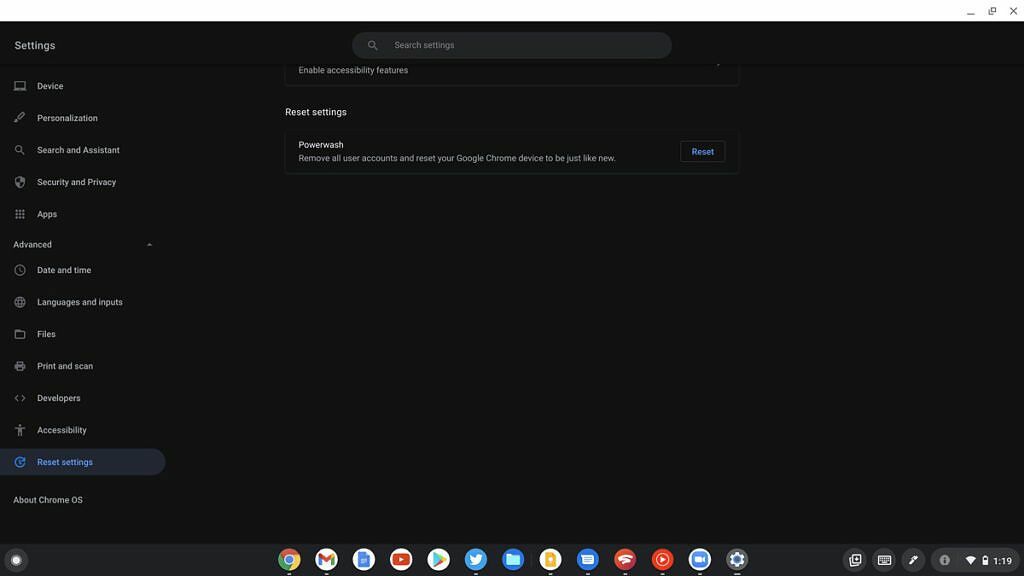
قبل محاولة هذه الخطوة، كن على علم بأن هذا سيؤدي إلى مسح جميع البيانات المخزنة محليًا على جهازك. تاكد من قم بعمل نسخة احتياطية لأي شيء ترغب في الاحتفاظ به إلى محرك أقراص خارجي أو خدمة تخزين سحابية. يمكنك العثور على خيار Powerwash لجهاز Chromebook في قائمة الإعدادات.
يمكن أن تستغرق هذه العملية وقتًا أطول قليلاً إذا كان لديك الكثير من البيانات المخزنة على جهازك محليًا. إذا قمت بتخزين معظم المعلومات في السحابة، فلن يستغرق إكمال ذلك أكثر من خمس إلى عشر دقائق. يعمل Powerwash على إصلاح معظم المشكلات، لذلك إذا تلقيت ChromeOS مفقود أو تالف الرسالة، نأمل أن يؤدي هذا إلى حل المشكلة.
إعادة تثبيت ChromeOS (المشكلات الأكثر خطورة)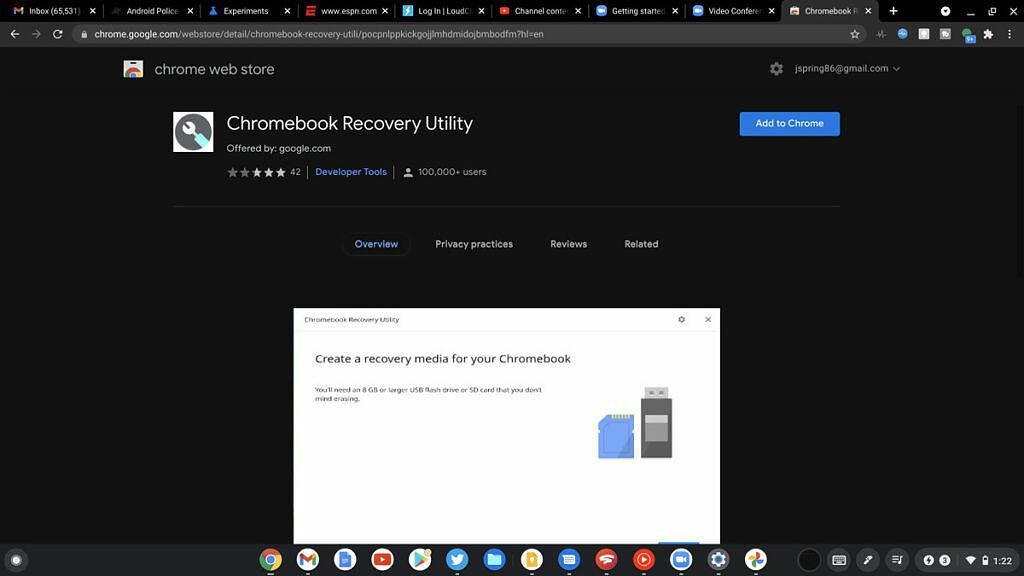
إذا لم تنجح عملية إعادة التشغيل البسيطة أو Powerwash، فقد تحتاج إلى إعادة تثبيت ChromeOS بالكامل. يجب تجربة هذا الخيار فقط إذا لم ينجح الاقتراحان الأولان. تتطلب إعادة تثبيت ChromeOS الوصول إلى Chromebook أو Mac أو كمبيوتر شخصي آخر يعمل بنظام Windows. ستحتاج أيضًا إلى محرك أقراص USB محمول احتياطي أو بطاقة SD بها مساحة خالية تبلغ حوالي 8 جيجابايت. إذا كنت مستعدًا لاتخاذ القرار وإعادة تثبيت ChromeOS من البداية، فإليك كيفية القيام بذلك:
- باستخدام متصفح جوجل كروم على جهاز كمبيوتر آخر، قم بتنزيل وتثبيت أداة استرداد Chromebook عن طريق اختيار إضافة إلى الكروم في سوق Chrome الإلكتروني.
- إطلاق البرنامج. سيُطلب منك تقديم رقم طراز Chromebook، والذي يمكنك إدخاله يدويًا أو الاختيار من القائمة.
- قد يُطلب منك منح الإذن لإجراء تغييرات على محرك أقراص USB المحمول أو بطاقة SD. انقر ببساطة نعم.
- قم بتوصيل محرك أقراص USB المحمول أو بطاقة SD بجهاز Chromebook، ثم اتبع المطالبات التي تظهر على الشاشة لتنزيل ChromeOS على محرك الأقراص الخارجي أو البطاقة.
- بمجرد اكتمال التنزيل، قم بإزالة محرك أقراص USB المحمول أو بطاقة SD.
- أثناء تشغيل جهاز Chromebook، اضغط مع الاستمرار خروج + تحديث على لوحة المفاتيح، ثم اضغط على زر الطاقة لإعادة التشغيل في وضع الاسترداد.
- في ال ChromeOS مفقود أو تالف الشاشة، أدخل بطاقة SD أو محرك أقراص USB الذي يحتوي على ChromeOS. يجب عليك بعد ذلك متابعة عملية تثبيت نظام التشغيل.
من المفترض أن تؤدي هذه العملية إلى استعادة جهاز Chromebook الخاص بك إلى حالته الجديدة، تمامًا كما خرج من الصندوق. إذا استمر ظهور أية رسائل خطأ، فمن المحتمل أن لديك مشكلة في الجهاز تحتاج إلى إصلاح بواسطة الشركة المصنعة الأصلية التي اشتريتها منها. معظم مصنعي المعدات الأصلية مثل أيسر تقدم نوعًا ما من تغطية الضمان، لذا تواصل معنا واكتشف الخيارات المتاحة لك.
نأمل أن تشعر بتحسن قليل الآن بشأن إعادة جهاز Chromebook إلى حالة العمل مرة أخرى. ال ChromeOS مفقود أو تالف الرسالة ليست نهاية العالم. في معظم الأحيان، يتم إصلاح المشكلة بسهولة عن طريق إعادة التشغيل السريع أو Powerwash. تأكد من قيامك بعمل نسخة احتياطية لجميع بياناتك الشخصية قبل تجربة أي خيارات، لمنع فقدانها.
إذا كانت لديك أية أسئلة إضافية حول إصلاح هذه المشكلة في جهاز Chromebook، فأسقطها في التعليقات. إذا كنت تتطلع إلى الارتقاء بجهاز Chromebook الخاص بك إلى المستوى التالي، فاطلع على موقعنا دليل على تطبيقات لينكس لنظام التشغيل Chrome.